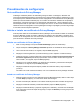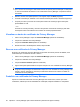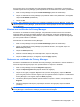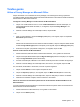ProtectTools (select models only)
Tarefas gerais
Utilizar o Privacy Manager no Microsoft Office
Depois de instalar o seu certificado do Privacy Manager, um botão Sign and Encrypt (Assinar e
encriptar) é exibido do lado direito da barra de ferramentas de todos os documentos do Microsoft Word,
Microsoft Excel e Microsoft PowerPoint.
Configurar o Privacy Manager num documento do Microsoft Office
1. Clique com o botão direito do rato no ícone do HP ProtectTools na área de notificação, na
extremidade direita da barra de tarefas, e, em seguida, clique em Privacy Manager e em
Configuração.
2. Quando a caixa de diálogo de confirmação se abrir, clique em OK.
– ou –
1. Abra o Privacy Manager, clique em Settings (Definições) e, em seguida, clique no separador
Documents (Documentos).
– ou –
Na barra de ferramentas de um documento do Microsoft Office, clique na seta para baixo situada
ao lado de Sign and Encrypt (Assinar e encriptar) e, em seguida, clique em Settings (Definições).
2. Seleccione as acções que pretende configurar e, em seguida, clique em OK.
Assinar um documento do Microsoft Office
1. No Microsoft Word, Microsoft Excel ou Microsoft PowerPoint, crie e guarde um documento.
2. Clique na seta para baixo existente junto de Sign and Encrypt (Assinar e encriptar) e, em seguida,
clique em Sign Document (Assinar documento).
3. Proceda à autenticação, utilizando o seu método escolhido para iniciar a sessão de segurança.
4. Quando a caixa de diálogo de confirmação abrir, leia o texto e, em seguida, clique em OK.
Se, mais tarde, decidir editar o documento, execute os passos seguintes:
1. Clique no botão Office no canto superior esquerdo do ecrã.
2. Clique em Prepare (Preparar) e, em seguida, clique em Mark as Final (Marcar como final).
3. Quando a caixa de diálogo de confirmação abrir, clique em Yes (Sim) e continue a trabalhar.
4. Quando tiver terminado a edição, assine novamente o documento.
Adicionar uma linha de assinatura quando assina um documento do Microsoft Word ou do
Microsoft Excel
O Privacy Manager permite-lhe adicionar uma linha de assinatura quando assina um documento do
Microsoft Word ou do Microsoft Excel:
1. No Microsoft Word ou Microsoft Excel, crie e guarde um documento.
2. Clique no menu Home (Inicial).
Tarefas gerais 41